Playstation 2 на Android. Гайд
Не так давно я писал о том, как пытался создать подобие портативной консоли из нового флагманского смартфона Redmi Note 9 Pro Max (это была шутка, если что). Тогда я коснулся темы эмуляции различных платформ, вызвав ряд вопросов о настройке, принципах работы и возможности запуска определенных игр. В большинстве случаев вопросы касались PlayStation 2 и Nintendo Switch. Я осознаю, что эмуляция Switch является приоритетной для многих, и обязательно расскажу об этом более подробно чуть позже. А пока давайте детально разберем, как обстоят дела с эмуляцией PlayStation 2 на Android.
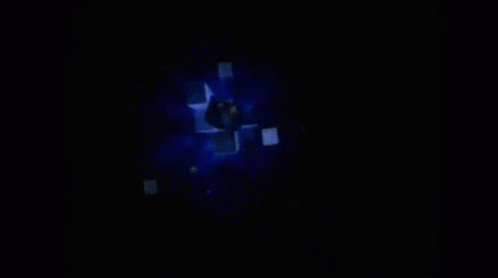
Каждый раз задерживаю дыхание на этом моменте. Кто знает, тот знает.
Все тесты и настройки буду осуществлять на Redmi Note 9 Pro Max.
Его характеристики:
Процессор: восьмиядерный (2x Gold 2,3 ГГц + 6x Silver 1,8 ГГц), Qualcomm Snapdragon 720G
Память: 128 Гб, 8 Гб RAM, microSDXC, microSDHC
Экран: 6.67", 2400x1080, S-IPS, 395 пикс./дюйм
Глава 1. Эмуляторы.
Как я упоминал в предыдущем посте, есть всего два рабочих эмулятора PS2 на Android: DamonPS2 и AetherSX2. Теперь немного подробнее о каждом из них.
DamonPS2 – это первый созданный эмулятор. Он обеспечивает среднее качество эмуляции и имеет встроенную рекламу на каждом шагу. Единственная возможность для пользователей с 32-битным процессором.
AetherPS2 - более простой и удобный эмулятор. Хорошее качество эмуляции, поддержка RetroAchievements.
Хотя выбор здесь очевиден, я все же хотел бы сказать несколько слов и о DamonPS2, так как он вызвал у меня бурю эмоций.
DamonPS2
При запуске эмулятора вы увидите криво созданный интерфейс с шакальным изображением PlayStation 2. Сразу после этого вам предложат купить профессиональную версию за 469 рублей, хотя вы даже не представляете, зачем она вам нужна.
Допустим, вы знаете, как импортировать BIOS и уже подготовили игры, и хотите сыграть в вашу любимую Need for Speed: Underground, но внезапно обнаруживаете, что для запуска у вас "Недостаточно монеты". И чтобы продолжить, вам необходима хотя бы одна (и теперь вы понимаете, для чего требуется профессиональная версия, но постойте, это еще не все). Получить ее вы сможете, просмотрев китайскую рекламу.
Игра действительно запускается, управление работает, и мы начинаем нашу первую гонку. Но тут перед нами появляются графические артефакты, низкая скорость и тормозящий звук.
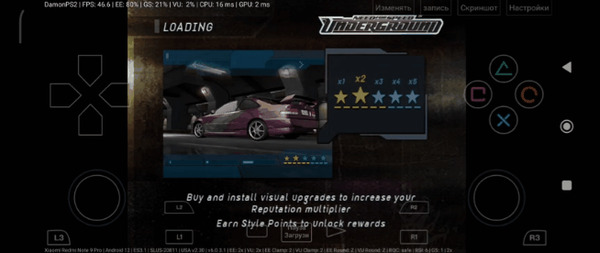
Кажется, что сейчас мы все это исправим, ведь для этого существуют настройки. Но вот беда, они тоже ПЛАТНЫЕ!
Даже если у вас 32-битный процессор, не советую использовать данную пародию на эмулятор. Ни одна копейка от показа рекламы не должна достаться его разработчикам. Я говорю это потому, что есть наглядный пример того, как это может быть сделано: эмулятор Nintendo Switch - Egg NS, где игра без их геймпада доступна только после просмотра рекламы. Однако там это реализовано гораздо профессиональнее, чем в DamonPS2. DamonPS2 создан только для того, чтобы выкачать деньги у игроков, решивших вспомнить былые времена и поиграть в свои любимые игры с PS2. Если у вас есть опыт использования платной версии, пожалуйста, сообщите об этом в комментариях.
Предлагаю перестать заниматься ерундой и переходить к эмулятору здорового человека.
AetherPS2
Конечно, мы будем использовать AetherPS2, точнее его пропатченную версию NetherSX2. В этой версии, помимо мелких изменений, есть возможность интеграции с помощью Daijishou. Я поясню, что я имею в виду:
Если мы добавим обычный AetherPS2 в Daijishou, при запуске любой игры откроется сам эмулятор, а не необходимая нам игра. NetherSX2 запустит именно то, что мы от него требуем.
Важно: необходима версия NetherSX2+1.5-4248 [patched] или выше. Взять её вы можете как обычно тут.
Так же для эмуляции Playstation 2 нам потребуется BIOS самой консоли, я использую "ps2-0230a-20080220". После загрузки, файл BIOS расположить в удобное для вас место.
При первом запуске делаем следующее:
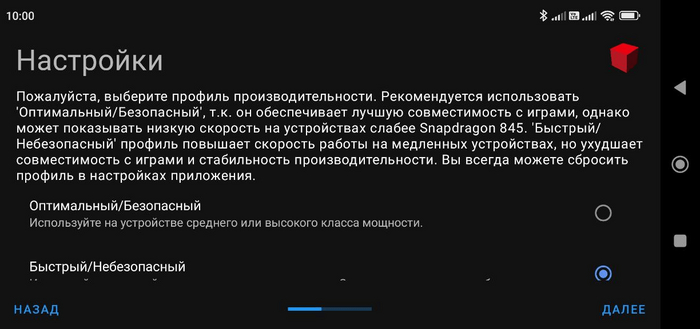
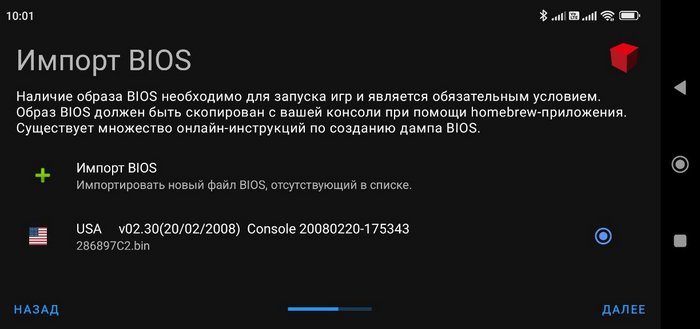
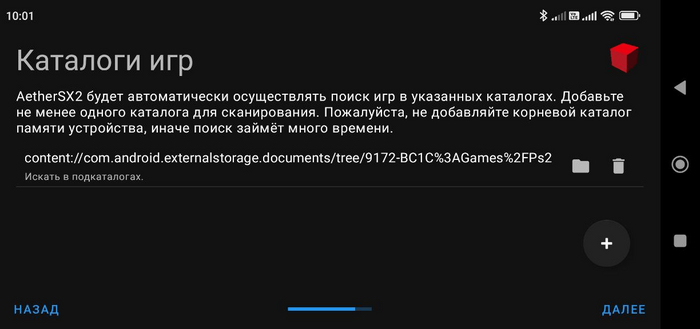
Настройки NetherSX2 при запуске (Скриншоты выше):
Выбрать предустановку, в зависимости от мощностей вашего устройства.
Импортировать BIOS из той папки, где он у вас находится. Выбрать в списке.
Указать папку с образами.
Так же я хочу подключить RetroAchievements, для тех кто не знает что это, вот небольшое описание:
RetroAchievements - онлайн-платформа, которая позволяет игрокам заново открыть для себя классические игры через систему достижений. Зарегистрировавшись на сайте, пользователи могут отслеживать свой прогресс, сравнивать свои результаты с результатами других игроков, а также получать виртуальные награды за достижение определенных этапов в играх. RetroAchievements позволяет игрокам глубже погрузиться в игровой процесс и бросает вызов их игровому мастерству, делая старые игры свежими и интересными для нового поколения геймеров.
4pda
Проще говоря, подключение RetroAchievements позволит нам просматривать полученные достижения в той или иной игре.
Для начала нам нужен аккаунт, зарегистрировать его можно непосредственно на сайте retroachievements.org.
После этого включаем достижения в самом эмуляторе:
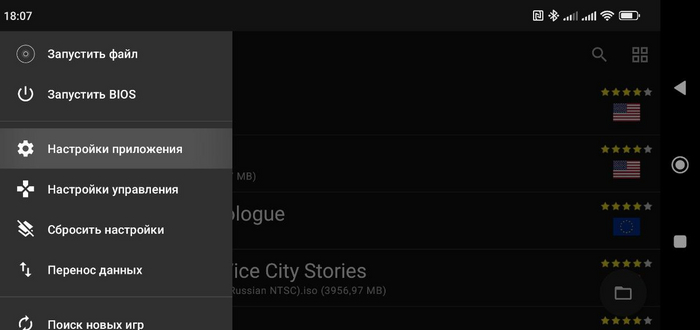
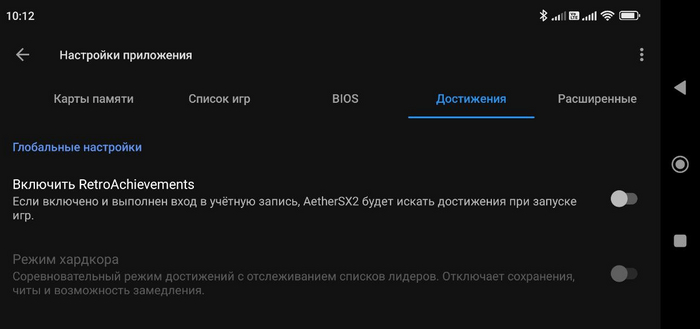
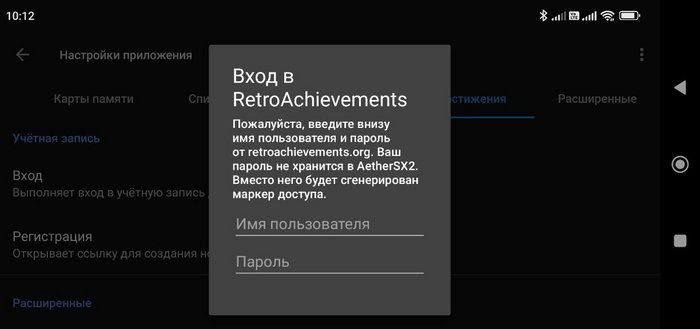
Включение достижений (Скриншоты выше):
Открываем меню в левом верхнем углу.
Далее нажимаем на "Настройки приложения".
Переходим в раздел "Достижения".
Вводим логин и пароль от сайта с достижениями.
В целом, в этих настройках каждая опция описана достаточно понятно, поэтому у вас не должно возникнуть проблем.
Глава 2. Настройки.
Сейчас я подробно пройдусь по важным настройкам эмулятора и расскажу, на что они влияют. Важно понимать, что эти настройки актуальны только для меня и моего устройства. Вы же можете настроить все так, как вашей душе угодно. Для меня в приоритете производительность, чем ультра HD-графика. С такими настройками я достиг стабильного фреймрейта в большинстве игр.
Переходим в настройки, и открываем первую вкладку "Общие".
Общие
Интерфейс
Быстрый запуск - при включении этой опции старт игры будет мгновенным, минуя загрузочный экран Playstation 2.
Включить патч-коды - включает использование пользовательских патч-кодов для обхода ограничений в определенной игре.
Сохранять при выходе - при закрытии эмулятора через главное меню сохраняет прогресс. Не работает если просто закрыть приложение.
Добавлять область выреза - добавляет небольшую область у фронтальной камеры. Удобно если вы играете с растянутым изображением на весь экран и имеете вырез под камеру и динамик.
Ориентация экрана эмуляции - поворот экрана по умолчанию.
Расположение экрана - возможность расположить экран на одной из 3-х позиций (Слева/сверху, по центру, Справа/снизу).
Язык интерфейса - выбор языка эмулятора.
Тема - выбор темы эмулятора.
Для себя включил лишь Быстрый запуск. Остальное - опционально.
Индикация на экране
Показывать уведомления - включает отображение различных уведомлениях о системных событиях.
Показывать FPS - отображение счётчика кадров и скорости игры.
Показывать скорость - отображение скорости эмуляции в процентах.
Показывать разрешение - информация о разрешении эмуляции в данный момент.
Показывать загрузку CPU - информация о нагрузке на потоки процессора.
Показывать загрузку GPU - информация о нагрузке на графический процессор.
Показывать данные GS - дополнительная информация в правом верхнем углу экрана.
Показывать время кадров - отображение небольшого графика с историей изменения времени кадров.
Показывать версию/модель - информация о устройстве на котором запущен эмулятор.
Показывать индикаторы состояния - дополнительные иконки, когда эмуляция происходит не в стандартном режиме. Например при ускорении появиться небольшая иконка перемотки в правом верхнем углу.
Показывать настройки - отображение всех значимых настроек в правом нижнем углу.
Показывать нажатия контроллера - небольшая сводка о нажатых клавишах.
Масштаб сообщений - размер сообщений и статистики.
При первом запуске для отладки и настроек рекомендовал бы включить: Показывать уведомления, Показывать FPS, Показывать скорость, Показывать загрузку CPU, Показывать загрузку GPU, Показывать индикаторы состояния.
После отладки я для себя оставил только: Показывать FPS, Показывать индикаторы состояния.
Мы закончили с вкладкой “Общие”. Для тех, кто предпочитает ориентироваться по скриншотам, вот:
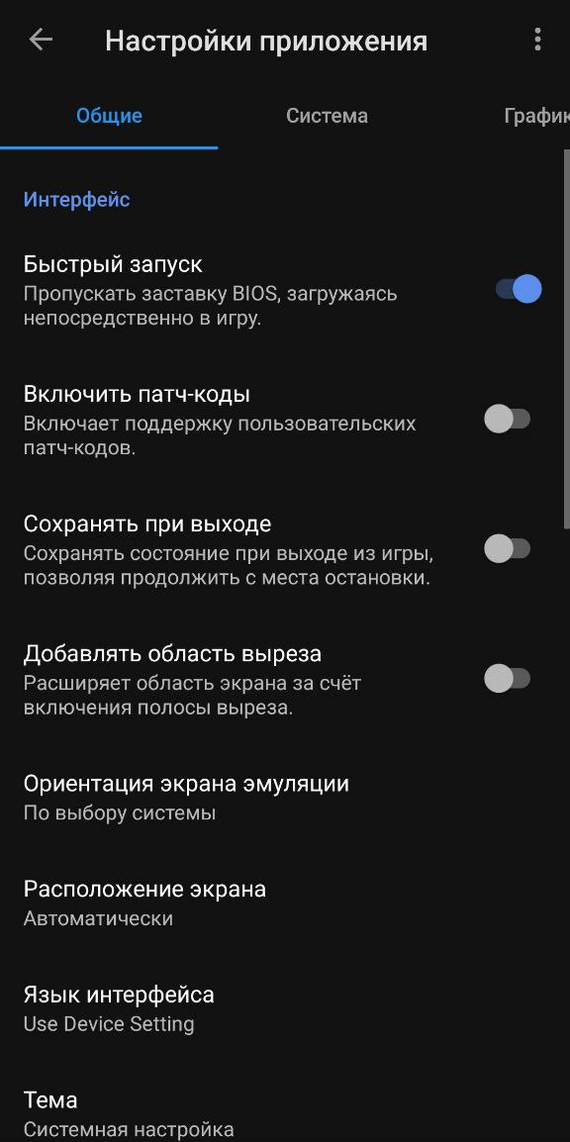
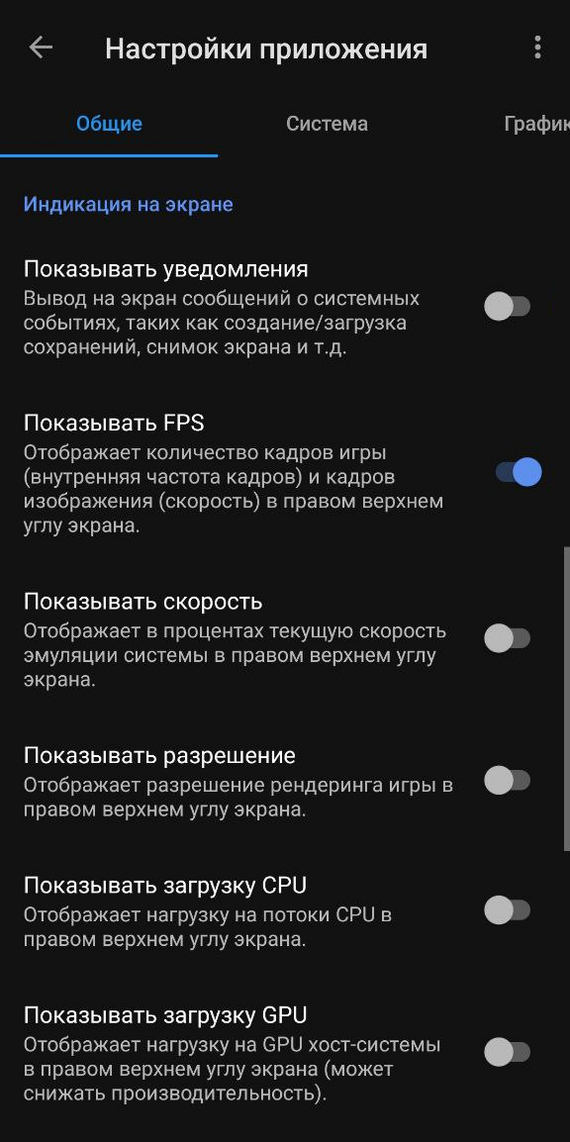
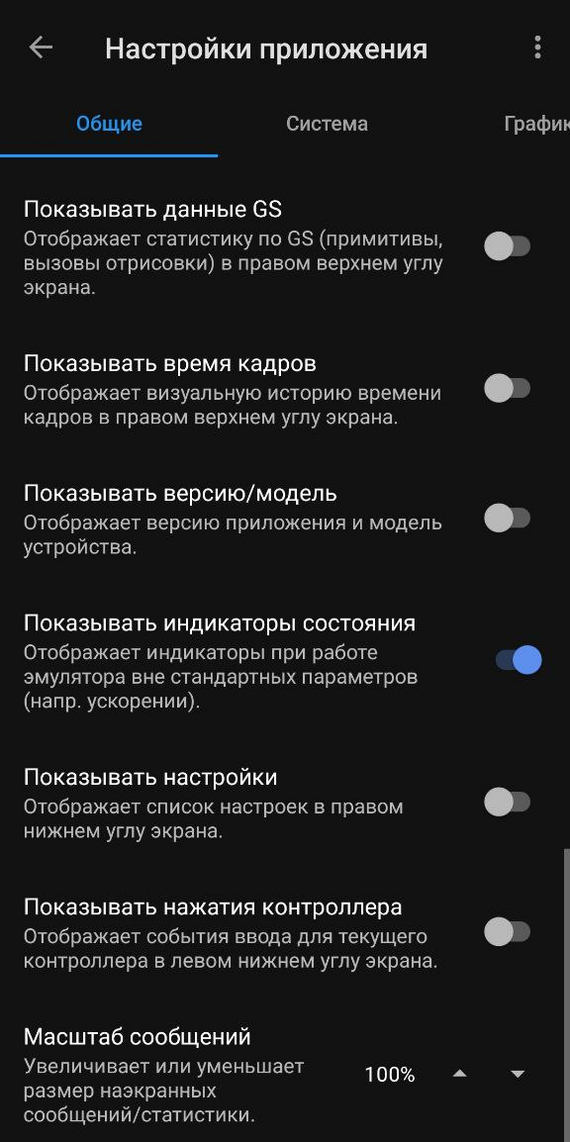
Настройки приложения - Общие
Далее открываем следующую вкладку "Система".
Система
Производительность
Частота тактов EE (замедление) - эта настройка скорости эмуляции работы центрального процессора PlayStation 2. Вы можете повысить ее, чтобы ускорить игры, но тогда могут возникнуть проблемы. Если снизить эту настройку, игры будут работать стабильнее, но медленнее.
Пропуск тактов EE (замедление) - эта настройка, позволяющая пропускать некоторые этапы при работе центрального процессора PlayStation 2 для повышения производительности. Однако это может вызвать сбои в играх. Уровень пропуска тактов EE следует выбирать в зависимости от конкретной игры и характеристик вашего устройства.
Режим управления сродством - это функция, которая может повысить производительность на некоторых устройствах, например Samsung и Pixel, при запуске игр от PlayStation 2.
Многопоточный VU1 - это функция, которая использует многопоточность для увеличения скорости эмуляции. Она позволяет эмулятору эффективнее использовать процессор, что особенно актуально для систем с множеством ядер, для выполнения графических расчетов. Это может значительно повысить производительность в некоторых играх.
VU1 без задержки - альтернативный метод. Быстрее, но в некоторых играх приведет к завышению частоты кадров.
Ускорение CDVD - быстрый доступ к диску, ускоряет время загрузок.
Сообщать о небезопасных настройках - функция, которая выдает различные уведомления о том, что игра запущена с параметрами, считающимися небезопасными.
Как видите, здесь много параметров, влияющих на производительность. Параметры, такие как Частота тактов EE и Пропуск тактов EE, я бы изначально оставил на значении 0 и вернулся к ним, если другие настройки не помогут и скорость останется крайне низкой.
Мои настройки: Частота тактов EE-100%, Пропуск тактов EE - нормально, Режим управления сродством - отключено, Многопоточный VU1 - отключено, VU1 без задержки - включено, Ускорение CDVD - отключено, Сообщать о небезопасных настройках - отключено.
Настройка скорости
Ограничение кадров - если опция включена, не дает игре работать быстрее чем 100% от своей скорости.
Обычная скорость - на какой скорости должна воспроизводиться игра.
Коэффициент ускорения - при какой скорости будет воспроизводиться игра, если нажата кнопка ускорения.
Коэффициент замедления - при какой скорости будет воспроизводиться игра, если нажата кнопка замедления.
Единственное что я поменял здесь - это Коэффициент ускорения - 300%, так как люблю жанр JRPG а пошаговые бои бывают невероятно долгими.
Скриншоты раздела Система:
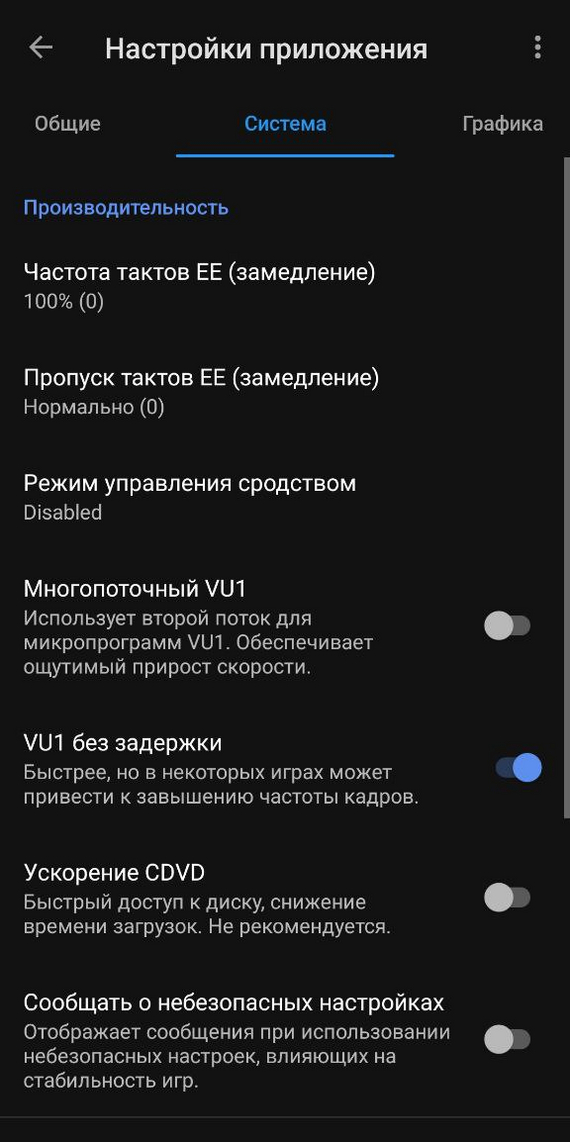
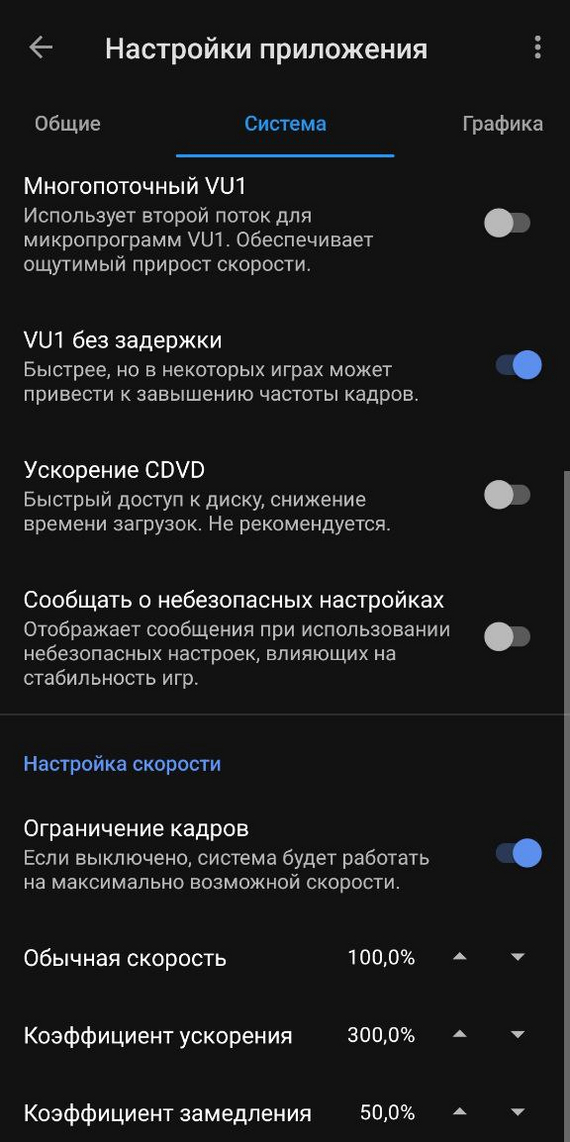
Настройки приложения - Система
Графика
Боюсь, данный раздел вызовет много споров. Я понимаю, что для некоторых качество картинки - это самое главное. Но я все же стремлюсь к повышению производительности. Пожалуйста, учтите это, когда будете писать свой гневный комментарий.
Рендеринг
Графический движок - здесь можно выбрать API. По умолчанию используется OpenGL, но я рекомендую сменить его на Vulkan. Ни в коем случае не выбирайте “Программный”.
Масштаб разрешения - выбор разрешения эмуляции. Сильно влияет на производительность.
Билинейная фильтрация - улучшает качество изображения и убирает "Лесенки" при увеличении или изменении изображения.
MIP-текстурирование - это техника, которая улучшает качество текстур на 3D-моделях при различных расстояниях от камеры путем использования текстур разного разрешения.
Трилинейная фильтрация - метод текстурной фильтрации, который обеспечивает плавное сглаживание текстур при их увеличении или уменьшении, используя интерполяцию между ближайшими уровнями MIP-карт, чтобы предотвратить пиксельные артефакты и улучшить качество изображения.
Анизотропная фильтрация - это метод обработки текстур, который позволяет сохранить детали и качество текстур, даже когда они растягиваются или сжимаются в разных направлениях, обеспечивая более реалистичное отображение.
Точность смешивания - техника при которой пиксели смешиваются между собой.
Предзагрузка текстур - это процесс, при котором текстуры из игры заранее загружаются в память устройства для более быстрого доступа и улучшения производительности эмуляции.
Вот список моих настроек:
Графический движок - Vulkan
Масштаб разрешения - 1x нативное
Билинейная фильтрация - Билинейная (принудительно)
MIP-текстурирование - Базовое (генерация Mips)
Трилинейная фильтрация - Отключено
Анизотропная фильтрация - Отключено
Точность смешивания - Минимальная
Предзагрузка текстур - Полная
Если сделать Масштаб разрешения меньше чем 1х, то он даст значительный прирост производительности, но ухудшение качества будет бросаться в глаза. Делать его больше чем 2х не вижу смысла, так как на экране телефона это будет не особо заметно.
Не советую полностью отключать MIP-текстурирование, так как это создаст мерцание текстур в играх.
Отображение игры
Соотношение сторон - определяет, как будет отображаться изображение игры на экране, включая форму прямоугольника (4:3) или широкоформатный экран (16:9).
Пропорции видеозаставок - тоже самое что и прошлый пункт, но для внутриигровых заставок.
Билинейный апскейлинг - увеличивает разрешение изображения, сглаживая пиксели, чтобы сделать его более четким на высокоразрешенных экранах.
Широкоэкранные патчи - автоматически применяет патчи для изменения изображения на широкоформатное. Как правило просто растягивает картинку.
Патчи удаления чересстрочности - убирает мерцание кадров в некоторых играх.
Вертикальная синхронизация - согласовывает частоту кадров игры с частотой обновления экрана, чтобы предотвратить артефакты на экране.
Растягивание по вертикали - позволяет в ручную растянуть изображение.
Кадрирование - позволяет в ручную переместить изображение на экране.
Не советую менять соотношение сторон на широкоформатный для всех игр, так как изображение получается растянутым.
Список моих настроек:
Соотношение сторон - Авт. стандартное
Пропорции видеозаставок - Отключено
Билинейный апскейлинг - нет
Широкоэкранные патчи - отключено
Патчи удаления чересстрочности - отключено
Вертикальная синхронизация - отключено
Растягивание по вертикали - 100%
Кадрирование - 0000
Постобработка
FXAA-шейдер - метод сглаживания изображения, который уменьшает артефакты и улучшает визуальное качество графики в играх.
Контрастно-адаптивная резкость (CAS) - эффект, который повышает резкость графики, делая изображение более четким и выразительным.
Резкость CAS - установка резкости в процентном соотношении, если CAS включен.
ТВ-шейдер - графический эффект, который придаёт изображению стиль старых телевизионных экранов CRT для создания ретро-атмосферы.
Усиление оттенков - настройка яркости/контраста/насыщенности.
Все опции в данных настройках у меня отключены.
Замена текстур
Сколько бы я не тестил 2 данные опции, я так и не понял как они работают. Поэтому оставил их выключенными. Если у вас есть наглядный пример как это работает, напишите пожалуйста в комментариях.
Скриншоты раздела Графика:
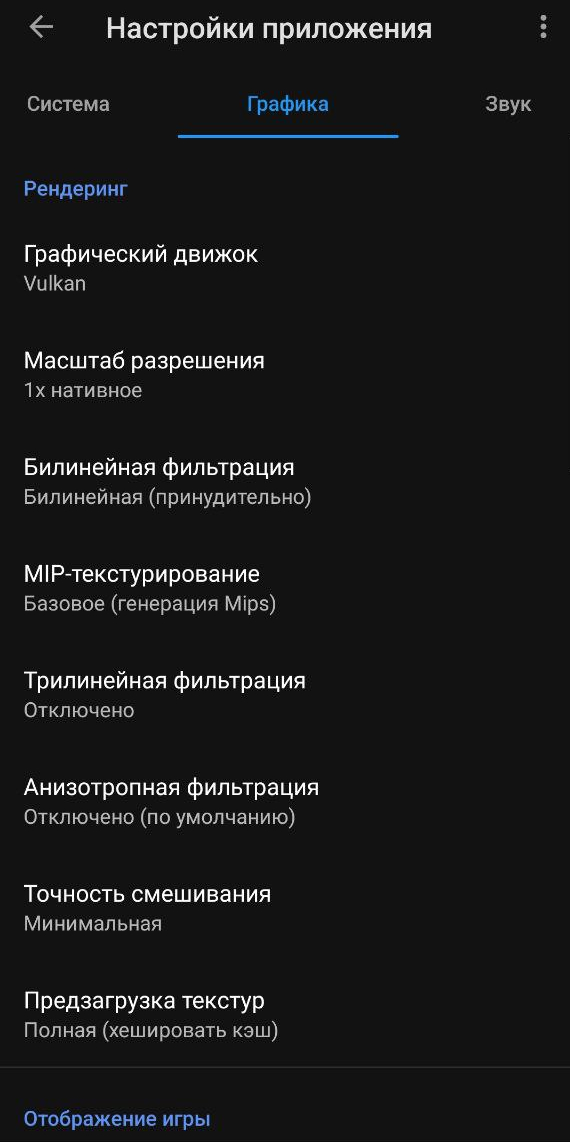
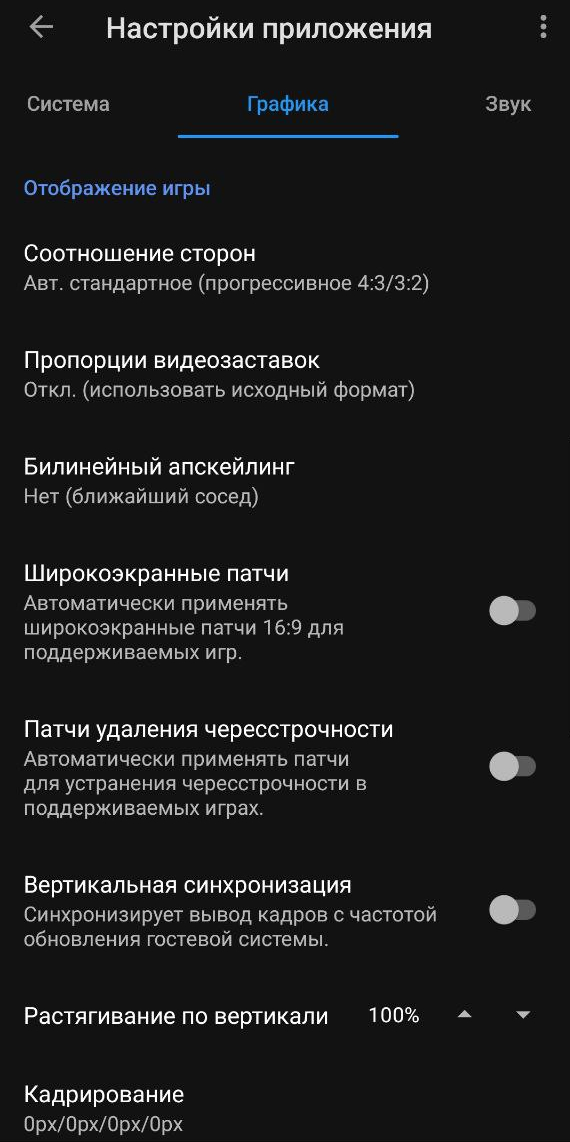
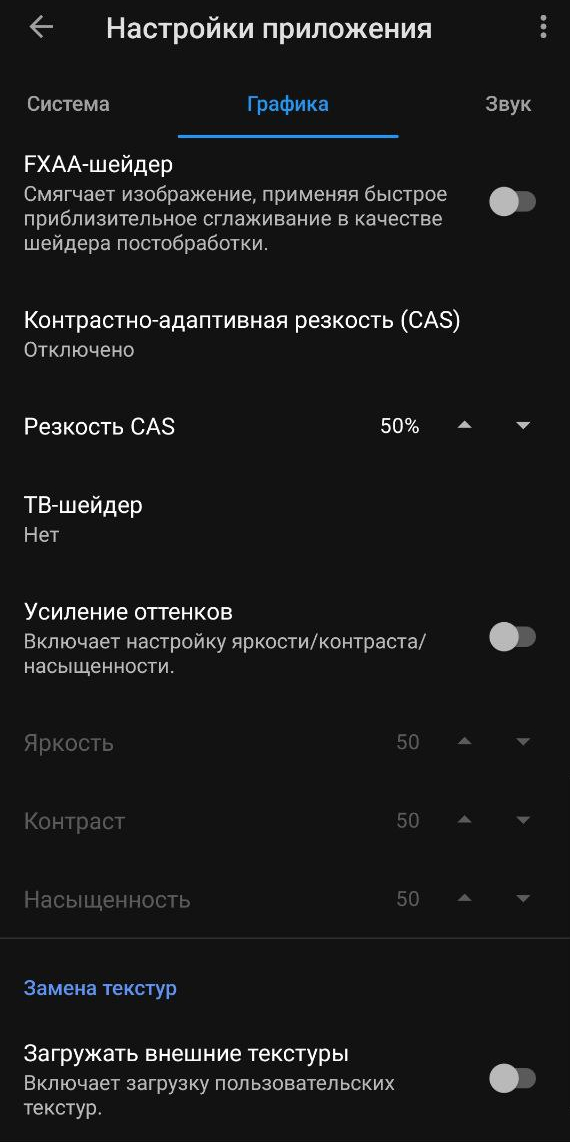
Настройки приложения - Графика
Звук
В настройках звука все в целом стандартно, кроме настройки Метод интерполяции. Если вам интересно что значит каждый пункт, то вот краткое описание:
Ближайший сосед: выбирает ближайший доступный звуковой сэмпл и использует его. Он может создавать более резкие переходы между сэмплами, что может придать звуку более "цифровой" характер.
Линейный: усредняет значения между двумя соседними сэмплами, что создает более плавные звуковые переходы и ближе к естественному звуку.
Кубический : этот метод использует кубическую интерполяцию для создания более плавных и округлых звуковых переходов между соседними сэмплами.
Эрмита: создает плавные переходы, а также может учитывать скорость изменения звука, что может сделать звук более реалистичным.
Катмулла-Рома: использует кубическую интерполяцию, но с использованием алгоритма Катмулла-Рома, который обеспечивает плавные звуковые переходы.
Гаусса: создает более сглаженные и мягкие переходы между сэмплами, что может придавать звуку более "гармоничный" характер.
Здесь я поставлю как рекомендует эмулятор Метод интерполяции - Гауса.
Карты памяти
Здесь можно настроить эмуляцию карт памяти. Создать новые, испортировать их и прочее.
Список игр
Позволяет изменить путь к образам игр, который вы указали в самом начале при первом запуске эмулятора.
BIOS
Менеджмент файлов прошивки.
Достижения
Про них я рассказывал в самом начале этого поста. Для себя я их конечно же включил.
Обратите внимание на значок достижений в верхнем левом углу. Если вы хотите играть с достижениями, а такой значок не появился, то:
У игры нет достижений. Список доступных игр для каждой платформы можете посмотреть здесь.
Если уведомление не появляется, но игра присутствует в списке поддерживаемых, вероятно, у вас другая версия, отличная от необходимой. Вы можете проверить правильную версию образа на сайте RetroAchievements найти данную игру и посмотреть какая версия нужна в "Supported Game Files". Чаще всего эта ошибка возникает у русифицированных версий.
Расширенные
Тут уже идут настройки для продвинутых пользователей, к сожалению я не из таких.
Единственное, что я бы посоветовал сделать здесь, это изменить Размер очереди VSync - 3 кадра и Поточность программного рендера - 5 потоков.
На этом с настройками можно закончить. Я не буду касаться настроек управления, так как они индивидуальны для каждого. Я например использую геймпад GameSir X2, и он определился без каких либо проблем. Поэтому дальше давайте перейдем к самому интересному, а именно тестам.
Глава 2. Тесты.
Давайте договоримся, вам придется поверить на слово, что приложение для записи экрана немного нагружает систему, и из-за этого в геймплее иногда можно заметить микро-фризы. Если параллельно не вести запись, тогда я получал чуть более стабильную скорость эмуляции.
GTA III
Работает идеально. Те просадки которые вы можете видеть на видео, из-за записи экрана, о чём я говорил выше.
Итог: 10 из 10
Gran Turismo 4
Если честно GT4 меня приятно удивила. Я всегда считал её тяжелой игрой, со всеми бликами полированными машинами. Но оказалось что играется она прекрасно. Небольшие просадки встречаются только в меню, при выборе автомобиля для гонки.
Итог: 9 из 10
Persona 3 FES
Отличное качество эмуляции. Небольшие подтормаживания при большом количестве врагов, или при большом количестве спецэффектов.
Итог: 9 из 10
Tekken 5
Дополнительные настройки:
Частота тактов EE (замедление) - 75%(-1)
Tekken 5 отлично показал себя. К сожалению для более стабильной скорости пришлось поставить частоту тактов EE на -75%, но это совершенно не заметно во время игры.
Итог: 8 из 10
Prince of Persia: The Two Thrones
Дополнительные настройки:
Частота тактов EE (замедление) - 75%(-1)
Играется с небольшими просадками в редких местах. Не слишком гладко, но вполне приемлемо.
Итог: 8 из 10
NFS:Underground
Дополнительные настройки:
Частота тактов EE (замедление) - 75%(-1)
Пропуск тактов ЕЕ (замедление) - Незначительное замедление (1)
К сожалению, тут списать всё на запись экрана не получиться, просадки есть и без него. Меня они не то чтобы напрягают, но каждый раз я обращаю на это внимание. В остальном - играбельно. И как же хорошо всё-таки выглядел NFS:U в своё время.
Most Wanted работает примерно так же с этими настройками.
Итог: 7 из 10
GTA Vice City Stories
Дополнительные настройки:
Частота тактов EE (замедление) - 75%(-1)
Пропуск тактов ЕЕ (замедление) - Незначительное замедление (1)
Если быть честным, то тут я немного расстроился, так как думал, что порт с PSP будет работать идеально, но это не так. Бывают просадки, если в камере большое количество объектов.
Итог: 7 из 10
Black
Дополнительные настройки:
Частота тактов EE (замедление) - 50%(-3)
Black, с одной стороны, достаточно красивая игра, но с другой - довольно требовательная. Пришлось выкручивать частоту тактов до минимума и довольствоваться тем, что есть. По итогу, играть можно, хотя и с просадками частоты кадров во время большого количества эффектов на экране.
Итог: 5 из 10.
God of War 2
Дополнительные настройки:
Частота тактов EE (замедление) - 50%(-3)
Пропуск тактов ЕЕ (замедление) - Незначительное замедление (1)
Примерно похожая история что и с Black - красивая, но требовательная. Можно заметить как в конце при открытии сундука, когда появляется множество партиклов, скорость буквально падает на глазах. Но я вполне могу представить кого-то, кто сможет играть в таких условиях.
Итог: 4 из 10
Официальный FAQ
Какие требования?
Мы рекомендуем как минимум устройство, эквивалентное Snapdragon 845. Это означает наличие 4-х ядер (уровень Cortex-A75). Если у вас есть только два ядра (например, процессоры Snapdragon серии 700), вы не должны включать многопоточную VU, их производительность страдает от этого. Устройства с графическими процессорами Mali или PowerVR будут поддерживать приложение, но производительность будет ниже, чем у устройств с графическими процессорами Adreno.
Приложение говорит мне, что мне нужен BIOS.
Да, это так. Для игры в игры требуется образ BIOS, и это является обязательным. Этот образ должен быть извлечен из вашей собственной консоли с использованием домашнего приложения. В Интернете доступно множество руководств по извлечению BIOS вашей консоли.
Где я могу загрузить игры?
AetherSX2 следует использовать только для запуска тех игр, которые вы собственными силами извлекли из диска. Для извлечения игр вы можете использовать инструменты, такие как ImgBurn, чтобы создать образ .iso с диска, а затем скопировать его на ваше устройство через USB. По желанию, вы можете использовать инструменты для сжатия, такие как gzip или chdman, чтобы дополнительно уменьшить размер.
Мои игры работают медленно/подтормаживают.
Разные игры имеют разные аппаратные требования из-за того, насколько они используют различные компоненты консоли. См. следующий раздел.
Как улучшить производительность?
Используйте рендерер Vulkan, особенно если у вас есть графический процессор Mali. Обратите внимание, что некоторые игры могут работать лучше с OpenGL.
Для некоторых устройств с графическим процессором Mali включение Threaded Presentation в разделе Расширенные может значительно улучшить производительность.
Для уменьшения производительности эмулированного процессора вы можете установить отрицательное значение для частоты цикла и положительное значение для цикла пропуска в разделе Система. Это может привести к тому, что некоторые игры будут работать медленнее, а другие могут работать медленнее, чем ожидалось.
Если игра замедляется в зависимости от угла обзора камеры, это может быть связано с загрузкой GS, которая работает очень медленно на мобильных графических процессорах.
Для некоторых устройств (например, Samsung и Pixel) использование Режима управления сродством может улучшить стабильность производительности. См. раздел Режима управления сродством ниже.
Уменьшение точности смешивания может улучшить производительность в некоторых играх за счет нарушения визуального восприятия. Если у вас плохая производительность после обновления, сбросьте настройки. Иногда мы меняем настройки на более производительные по умолчанию.
Как добавить кнопки L3/R3 и правый аналоговый стик?
Откройте настройки управления во время игры, поставив игру на паузу и коснувшись значка контроллера в верхнем правом углу. Выберите "Добавить/Удалить" кнопки для L3/R3 или измените раскладку управления на двойные джойстики.
Как настроить контроллер сенсорного экрана (положение/масштаб)?
Нажмите кнопку паузы или кнопку "назад" во время игры, затем перейдите в Порт контроллера 1. Вы также можете добавить дополнительные кнопки для горячих клавиш, таких как быстрое перемотывание, быстрое сохранение/загрузка и т. д.
Мой беспроводной контроллер не работает.
Настройте контроллер в разделе Порт контроллера 1. Вы можете начать с автоматической настройки, но иногда триггеры или джойстики все равно придется настраивать вручную.
Я хочу установить разные настройки для каждой игры.
Нажмите и удерживайте долго на игру в списке игр/сетке, коснитесь Настройки игры. Если вы хотите изменить эти настройки во время игры, откройте меню паузы и коснитесь значка информации в верхнем правом углу, чтобы получить доступ к настройкам игры.
Я хочу создать разные макеты кнопок сенсорного экрана для разных игр.
AetherSX2 теперь имеет Профили, которые объединяют макет кнопок сенсорного экрана и привязки беспроводного контроллера.
Для создания профиля:
Настройте макет кнопок сенсорного экрана (по желанию).
Привяжите беспроводной контроллер с настройками, которые вам подходят, и настройте любые макрокнопки (по желанию).
Сохраните этот профиль. В настройках управления есть опция Сохранить профиль на первой вкладке.
По желанию сбросьте макет сенсорных кнопок настроек по умолчанию (также в том же меню).
Вы можете загружать этот профиль вручную, когда хотите его использовать, но также можно автоматически загружать профиль для конкретных игр. Для этого:
Откройте настройки игры для игры, для которой вы хотите использовать профиль (в игре или из списка игр).
Проведите влево на вкладку Общие настройки.
Нажмите на Профиль ввода и выберите профиль, который вы хотите использовать.
Профиль будет автоматически загружен при запуске игры. При переключении на другую игру макет вернется к глобальным настройкам.
У моих игр есть графические артефакты.
Из-за сложности аппаратного обеспечения консоли могут возникать проблемы при использовании аппаратного рендеринга. Вы можете попробовать использовать программный рендерер для этих игр.
Я хочу сохранить несколько состояний.
Откройте меню паузы и коснитесь Загрузить/Сохранить, здесь есть 10 слотов + быстрое сохранение
Я хочу скопировать свои сохранения с другого устройства.
В настоящее время вы можете импортировать только всю карту памяти сразу; невозможно импортировать отдельные сохранения. Перейдите в настройки-карты памяти, там есть опция Импорт карты памяти, которую можно использовать для импорта образа *.ps2 карты памяти.
Где находятся мои сохранения?
Из-за ограничения области хранения на Android 11+ мы не можем поместить ваши сохранения в обычный каталог на внешнем носителе. Однако с помощью файлового менеджера вы можете получить доступ к каталогу Android/data/xyz.aethersx2.android в вашем основном хранилище, который содержит ваши сохранения и карты памяти. Обратите внимание, что доступ к этому каталогу требует предоставления дополнительных разрешений вашему файловому менеджеру на Android 11+.
Как добавить обложки в сетку игр?
Разместите изображения обложек в каталоге "covers", который находится по пути, упомянутом выше, с именем файла, соответствующим названию игры или серийному номеру в формате jpg/png. По желанию, вы можете долго удерживать на игру в списке игр и выбрать Выбор обложки для импорта изображения.
Как улучшить производительность программного рендерера?
Программный рендерер рисует все на экране с использованием центрального процессора (CPU) вместо графического процессора (GPU), что сильно замедляет производительность по сравнению с аппаратным рендерером. Тем не менее, производительность программного рендерера была улучшена до уровня, пригодного для многих игр.
Предположим, у вас есть устройство с 4 ядрами, вам следует отключить многопоточную VU, чтобы освободить одно из ваших ядер, и установить 2 потока для программного рендеринга. Затем можно включить Режима управления сродством (в любом режиме), которое также привяжет потоки программного рендеринга к ядрам.
Если у вас есть устройство только с 2 ядрами, программный рендерер никогда не будет работать хорошо.
Как использовать режим управления сродством?
Для некоторых устройств (например, Samsung и Pixel) использование Режима управления сродством может улучшить стабильность. Включив эту опцию, ядра центрального процессора вашего устройства сортируются от самого мощного к наименее мощному, и потоки привязываются к этим ядрам в выбранном вами порядке.
Поток EE (Emotion Engine) - этот поток отвечает за большую часть игровой логики, а также VU0, DMA и т. д. В большинстве игр это самый тяжелый поток.
Поток GS (Graphics Synthesizer) - этот поток отвечает за прием пакетов от EE и VU1, анализирует их и генерирует команды отрисовки для графического процессора хоста. В некоторых играх, особенно тех, которые часто генерируют команды отрисовки, это может быть самым тяжелым.
Поток VU (Vector Unit 1) - этот поток обрабатывает выполнение микропрограмм VU1, которые предоставляют функциональность, аналогичную вершинным шейдерам современных графических процессоров. Обычно это самый легкий поток, но в некоторых играх (например, God of War) он может быть самым тяжелым из-за сложных микропрограмм и/или синхронизации. Этот поток активен только при включенном MTVU
Наилучшие настройки будут зависеть от вашего устройства и игры, поэтому эта опция устанавливается отдельно для каждой игры. Если вы сталкиваетесь с большой вариацией частоты кадров, когда она колеблется в диапазоне более 20 кадров в секунду, эксперименты с этой опцией могут помочь.
Используйте опцию Показывать загрузку CPU в настройках индикации на экране, чтобы определить, какой поток самый тяжелый/второй по тяжести, и затем выберите соответствующий режим управления аффинностью. Устройства с равномерным распределением больших и маленьких ядер, вероятно, не потребуют использования этой опции.
Заключение
Как вы видите, эмулировать PS2 на Android возможно даже на не самом мощном смартфоне. Может показаться, что графика выглядит не очень хорошо при просмотре любых тестовых видео, однако учтите, что это запускается на смартфоне с диагональю экрана 6.67 дюйма, и некоторые недостатки графики просто не заметны (для лучшего понимания запустите видео на своем смартфоне).
Вполне возможно добиться играбельного качества, но практически каждую игру придется настраивать вручную, изменяя те или иные параметры.
В целом, я очень доволен его работой, и, как минимум, Persona 3, я собираюсь пройти на своем смартфоне.
Спасибо тем, кто прочитал и проявил интерес. Буду рад услышать ваше мнение в комментариях.


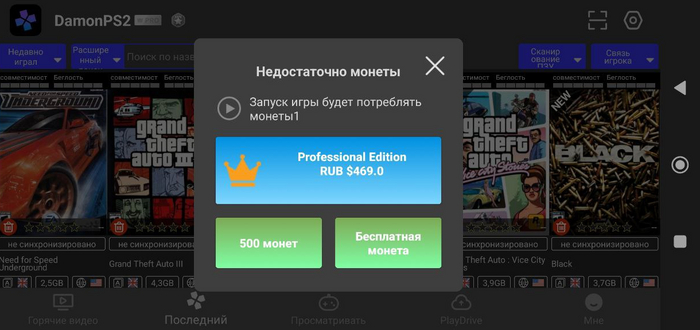
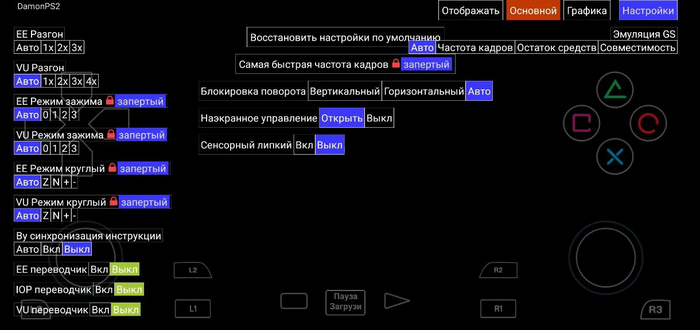
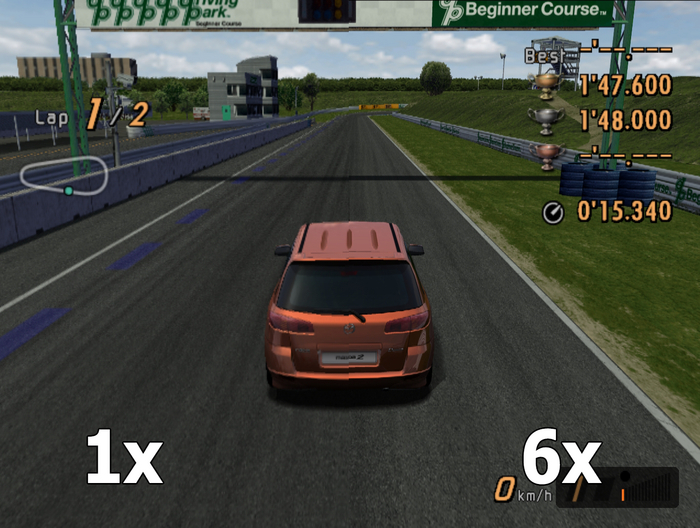


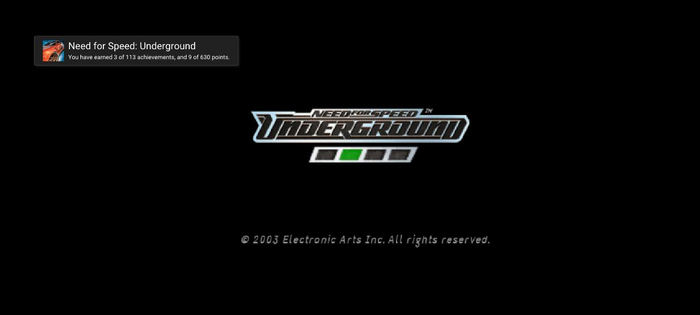
Эмуляторы
15 постов129 подписчиков
Правила сообщества
Тема эмуляции достаточно спорная вещь, поэтому чтобы избежать проблем в будущем давайте обходиться без прямых ссылок на скачивание BIOS и ромов игр.
Не приветствуются сообщения о том, что лучше купить оригинальное железо и играть на нем. Для использования эмуляторов может быть много причин.